맥북 iterm2 설치 방법과 인텔리제이 연동
- 자료실
- 2023. 5. 12.
맥북 iterm2 설치방법과 인텔리제이 연동법을 알려주겠다
Homebrew 설치
Homebrew
The Missing Package Manager for macOS (or Linux).
brew.sh
여기 위에 사이트에 들어가서

복사 버튼을 눌러

기본 터미널에 입력 후 패스워드를 입력해준다.
그럼 쫘라라락 나오면서 설치가 진행되는데

엔터키를 눌러주면 또 쫘라라락 나오면서 설치가 된다

설치가 다 되면 brew -v 를 눌러 버전이 잘 나오는지 확인 해보자.
iterm2 설치

터미널에 brew install iterm2 입력 해 설치를 해준다.
zsh 보기 좋게 꾸며주는 ohmyzsh 프레임워크 설치

iterm에서
sh -c "$(curl -fsSL https://raw.github.com/ohmyzsh/ohmyzsh/master/tools/install.sh)"
명령어를 입력 하면 위와 같이 나오게 된다. (난 이미 설치되어 있기에 저렇게 나온다)
그리고 방금 설치한 iterm을 실행시켜보자
런치패드에 보면 있으니 실행시켜주고

iterm2 클릭 후 커맨트 + , 를 누르면 Preferences가 나온다
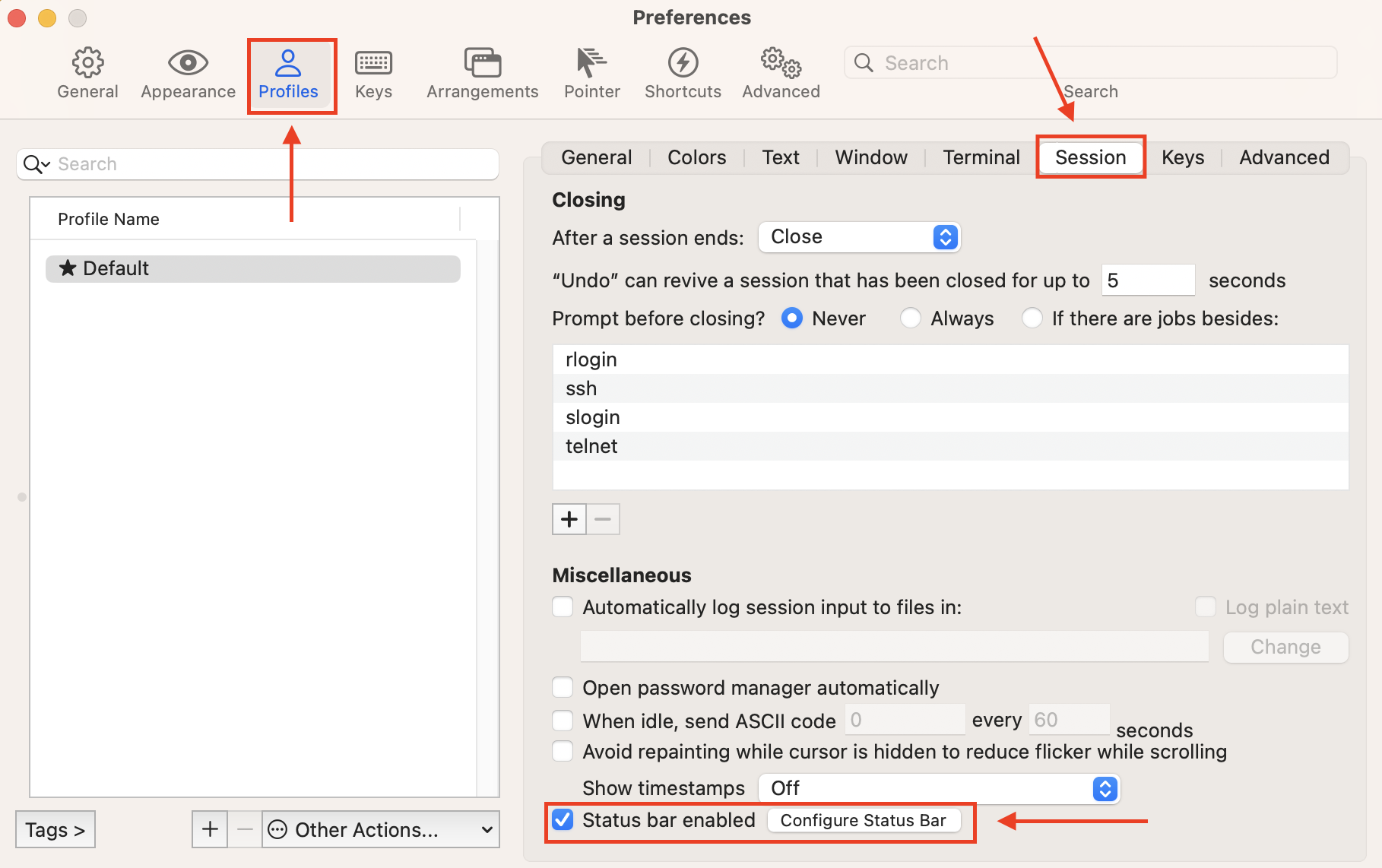
Profiles 탭 -> Session 탭 -> Status bar enabled에 오른쪽 Configure Status Bar를 눌러준다
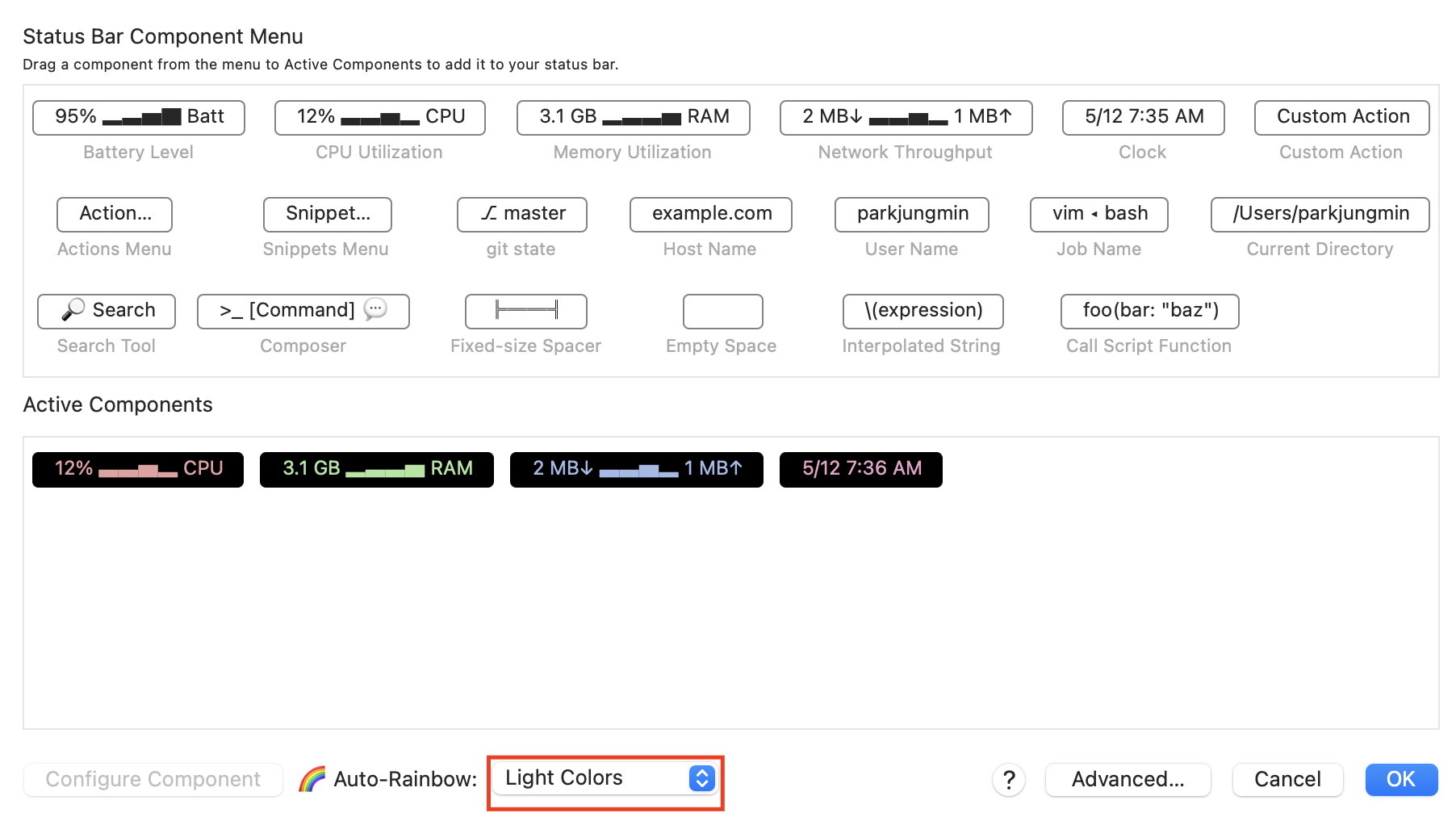
그럼 꾸밀 수 있는 여러가지가 나오는데 난 Active Components처럼 해주었다
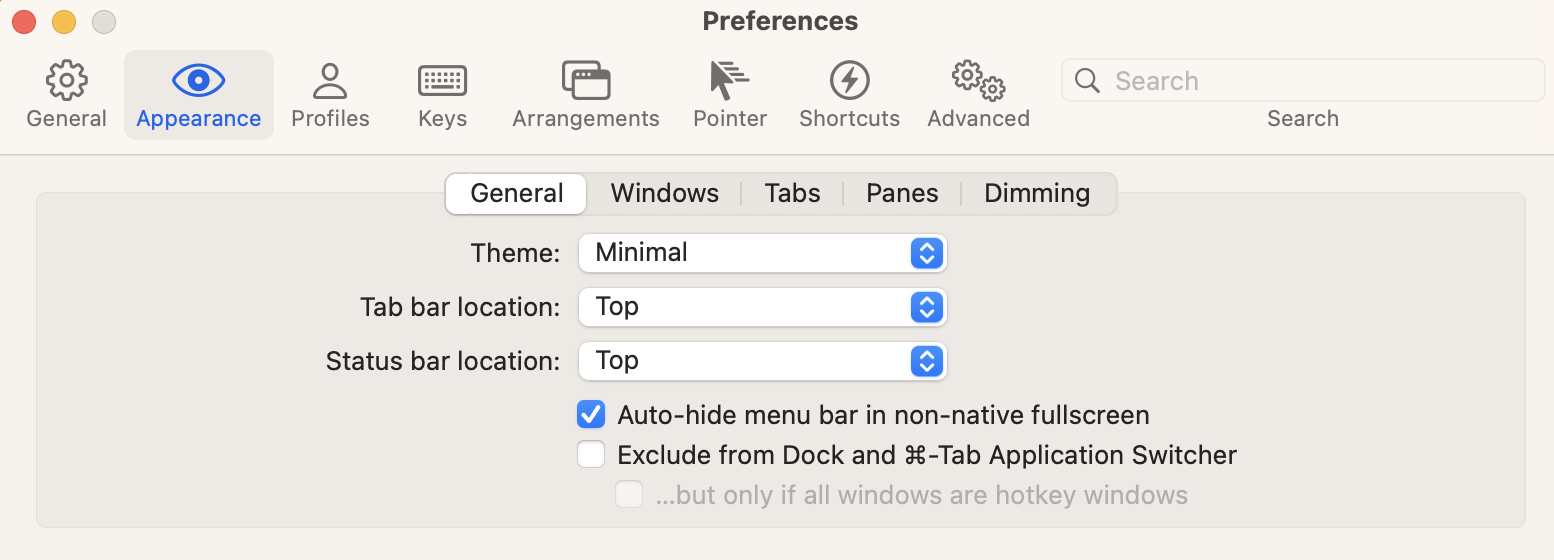
Appearance 탭에서 테마, 텝 바 위치 기타등등 꾸밀수가 있다
powerlevel10k 다운로드
zsh 테마를 바꿔주기 위해 다운로드 하자
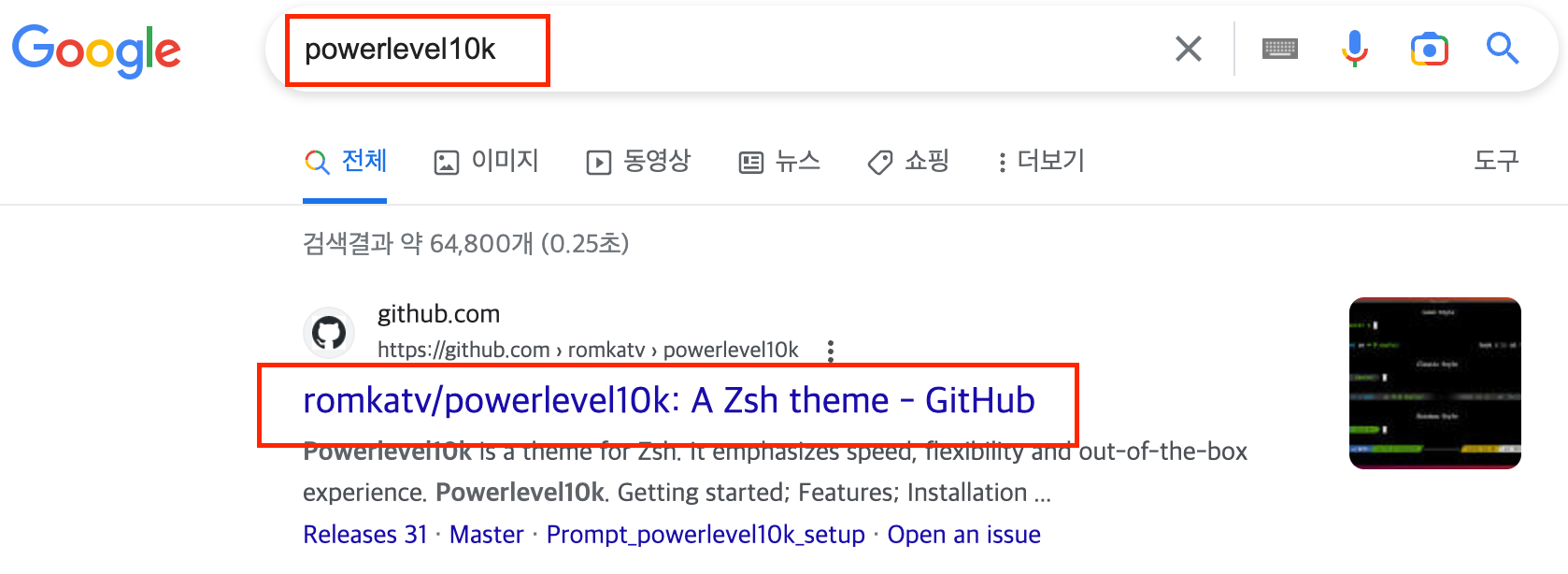
구글에 powerlevel10k 입력 후 깃헙에 들어간다
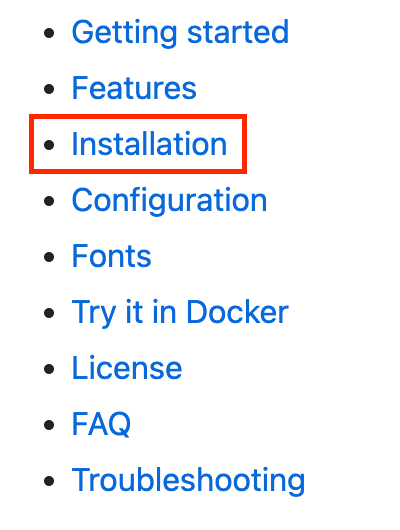
들어가서 밑으로 내리면 Installation에 들어간다
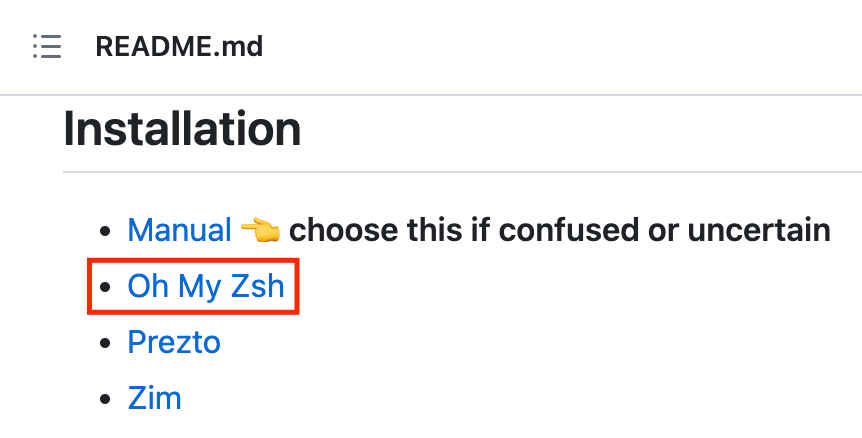
Oh My Zsh 클릭

git clone --depth=1 https://github.com/romkatv/powerlevel10k.git ${ZSH_CUSTOM:-$HOME/.oh-my-zsh/custom}/themes/powerlevel10k
이 명령어를 복사해서 iterm에 붙여넣고 설치하자
그럼 설치가 되고
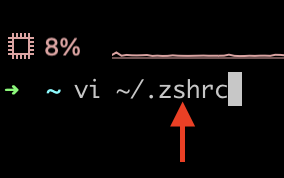
vi ~/.zshrc를 입력 하자
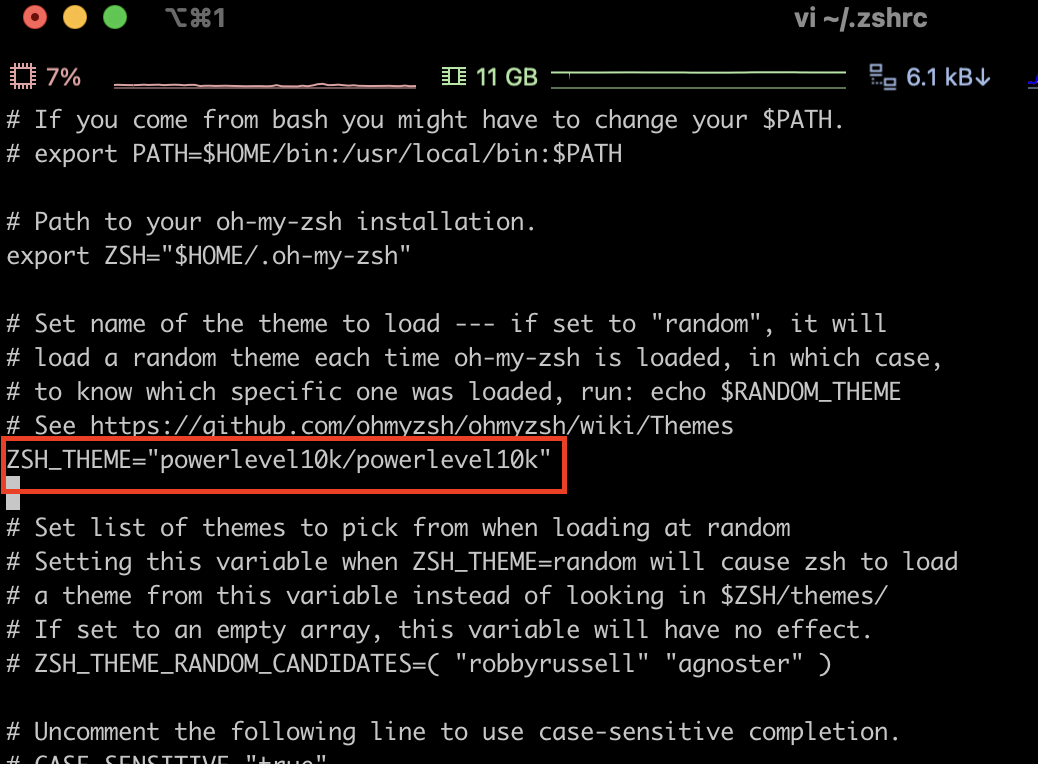
그럼 이와 같이 나오는데 i 를 눌러 편집기 모드로 하고
ZSH_THEME="powerlevel10k/powerlevel10k" 로 수정 후 ESC 눌러서
:wq 입력하면 저장이 되고 나가진다.
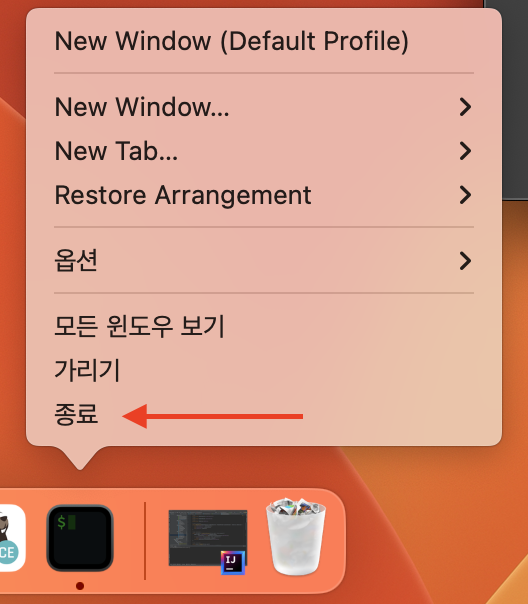
iterm 종료 후 다시 켜준다
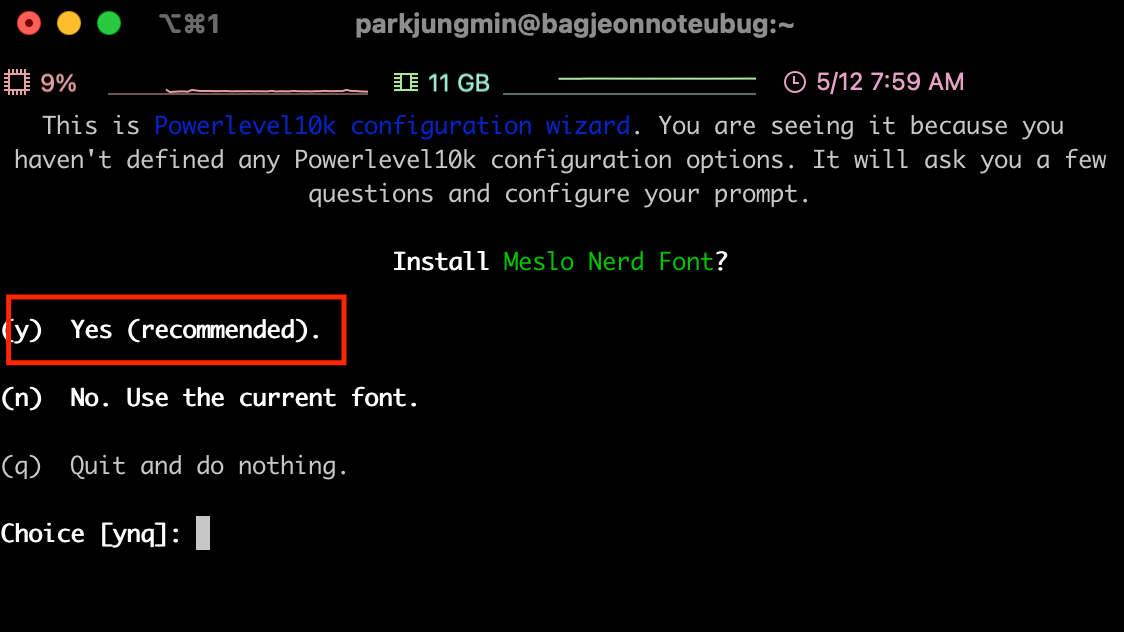
이런 화면이 뜨는데 y를 눌러준다
그럼 meslo nerd font가 다운로드가 되고 자동 설정이 된다
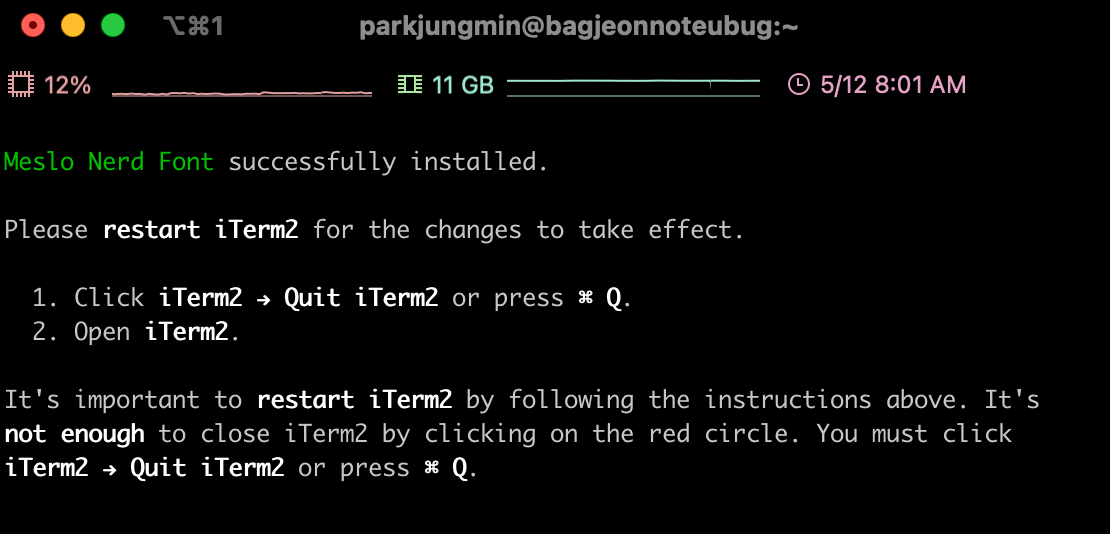
이 화면이 나오면 iterm을 재부팅한다
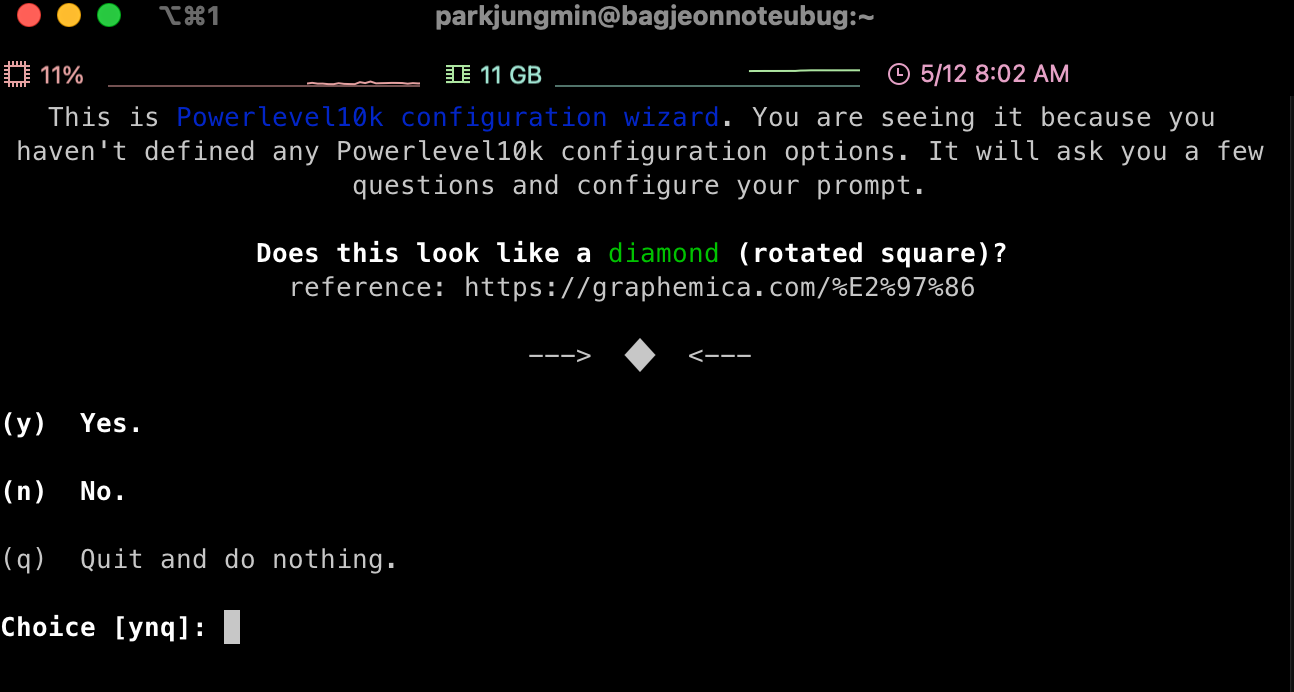
가운데 다이아몬드가 보이면 y를 눌러준다.
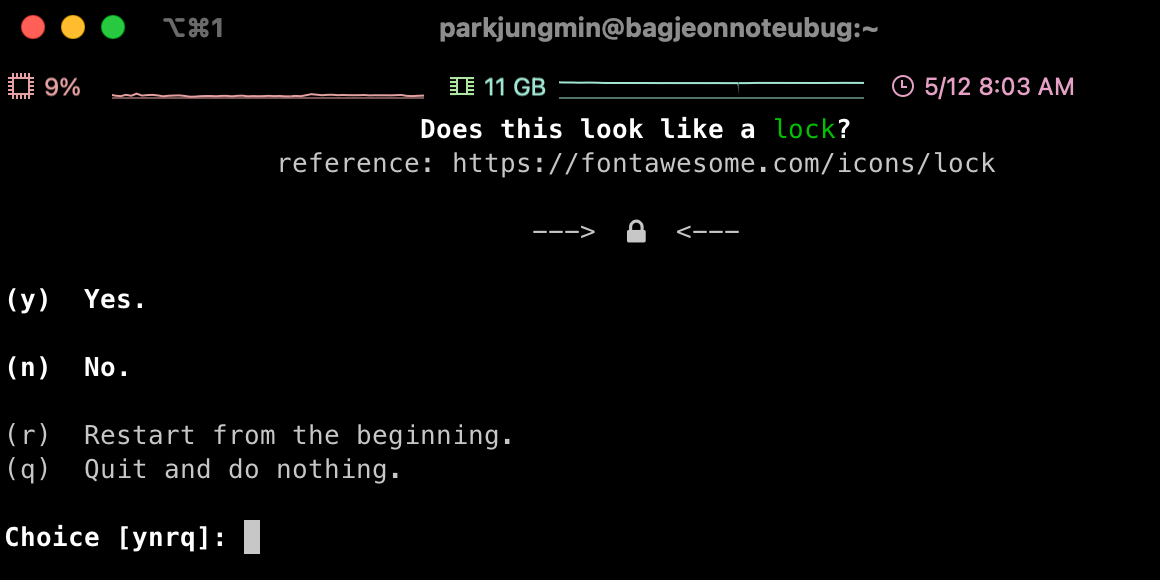
자물쇠 보이면 y 눌러준다
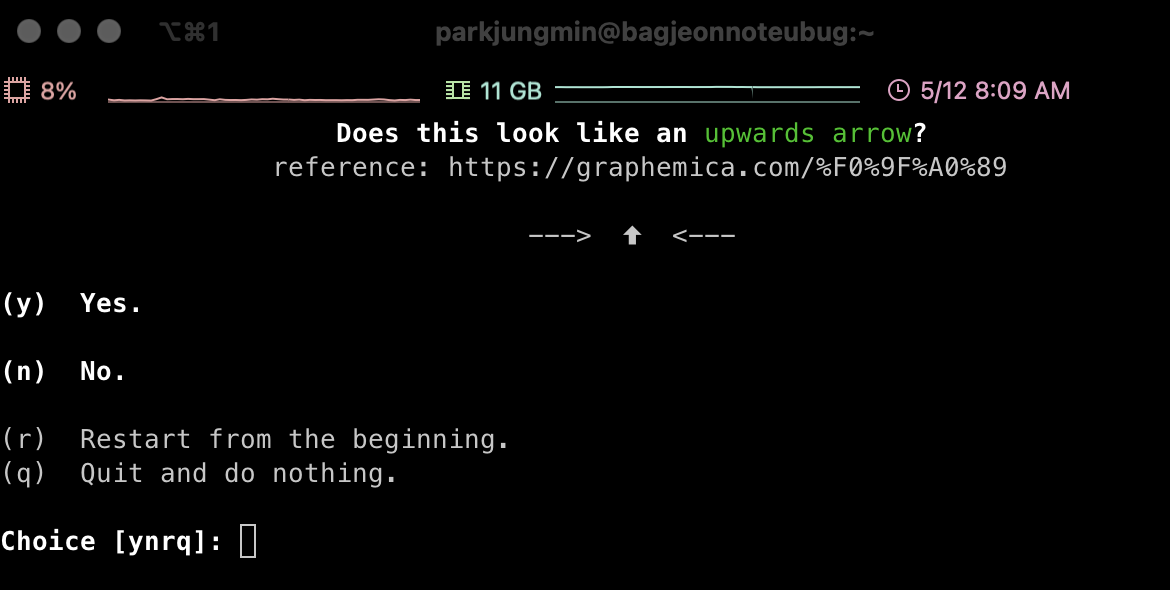
위쪽 화살표 보이면 y
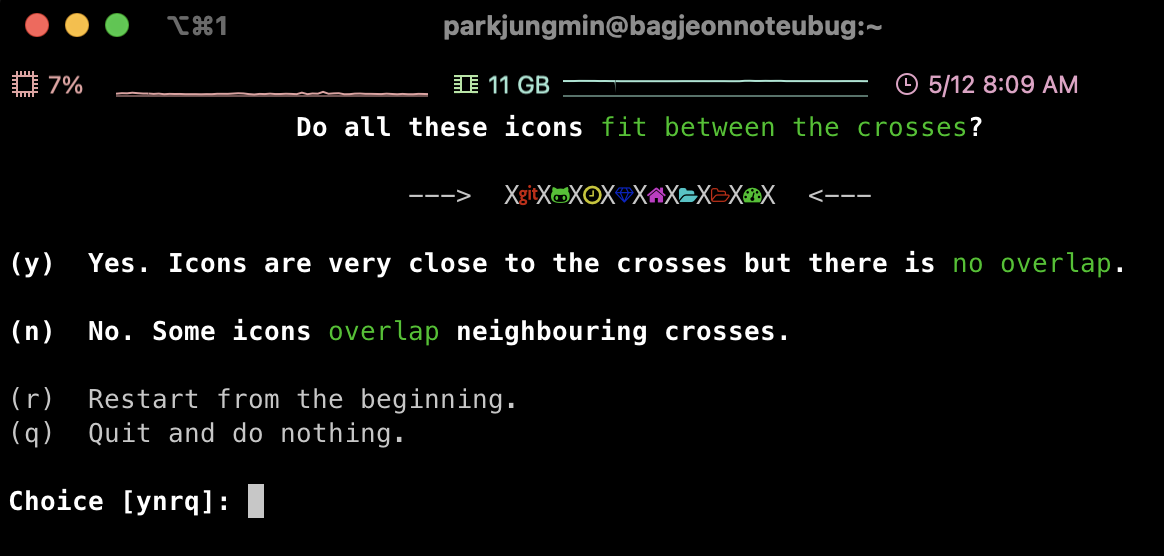
켭처보이지 않으면 y
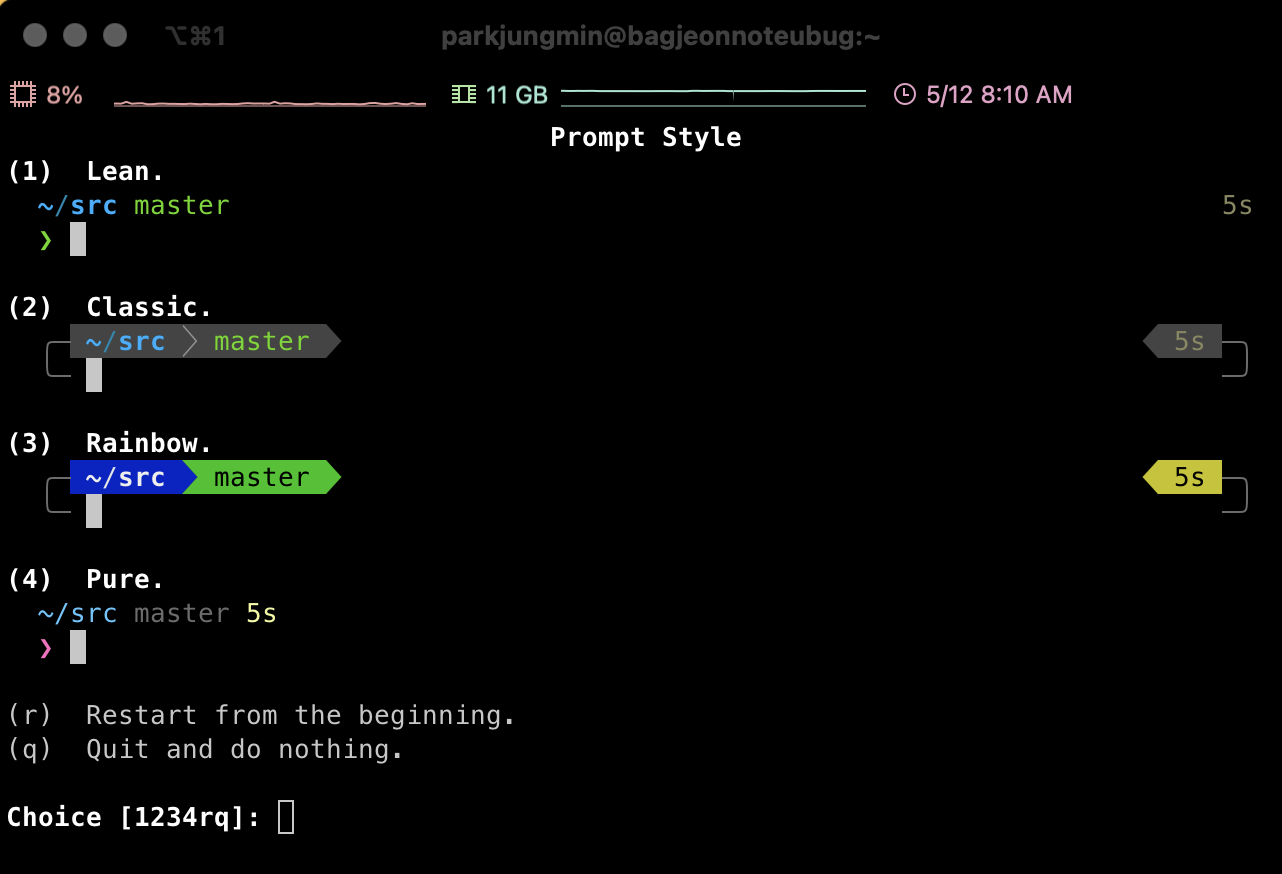
테마를 고르라고 나오는데 자기 입맛대로 골라주면 된다
나는 Classic으로 하겠다
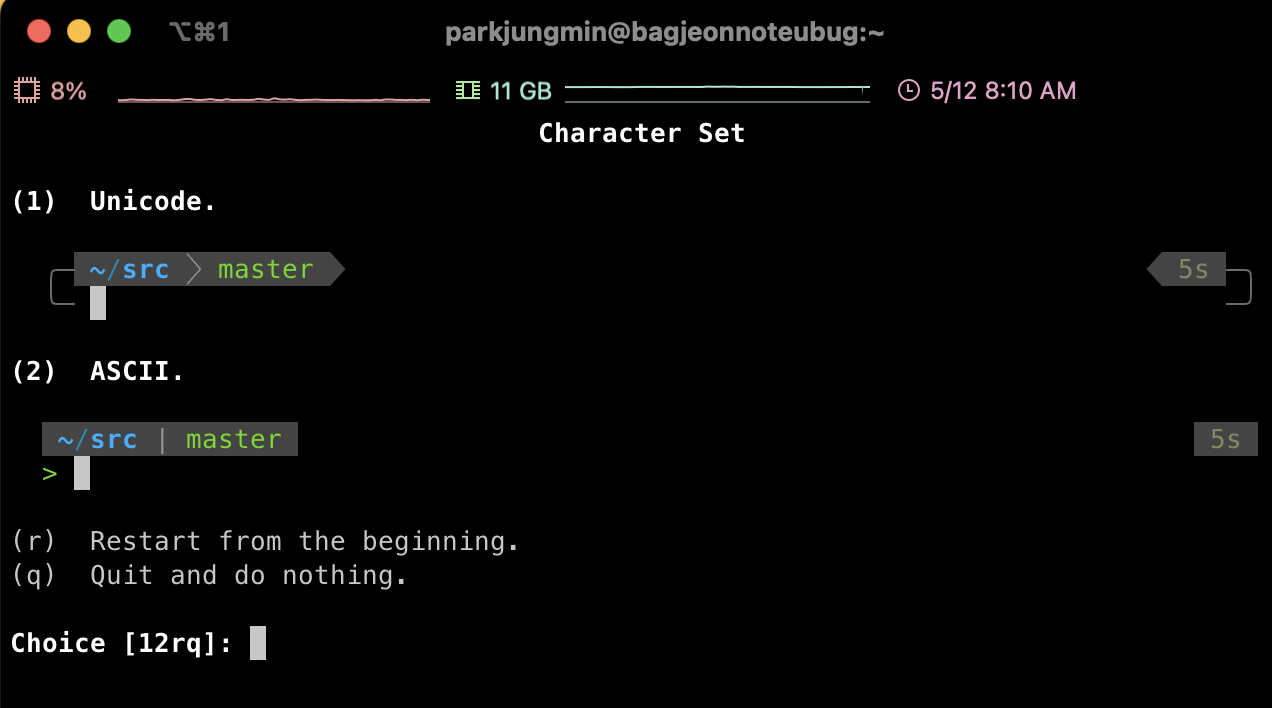
나는 Unicode로
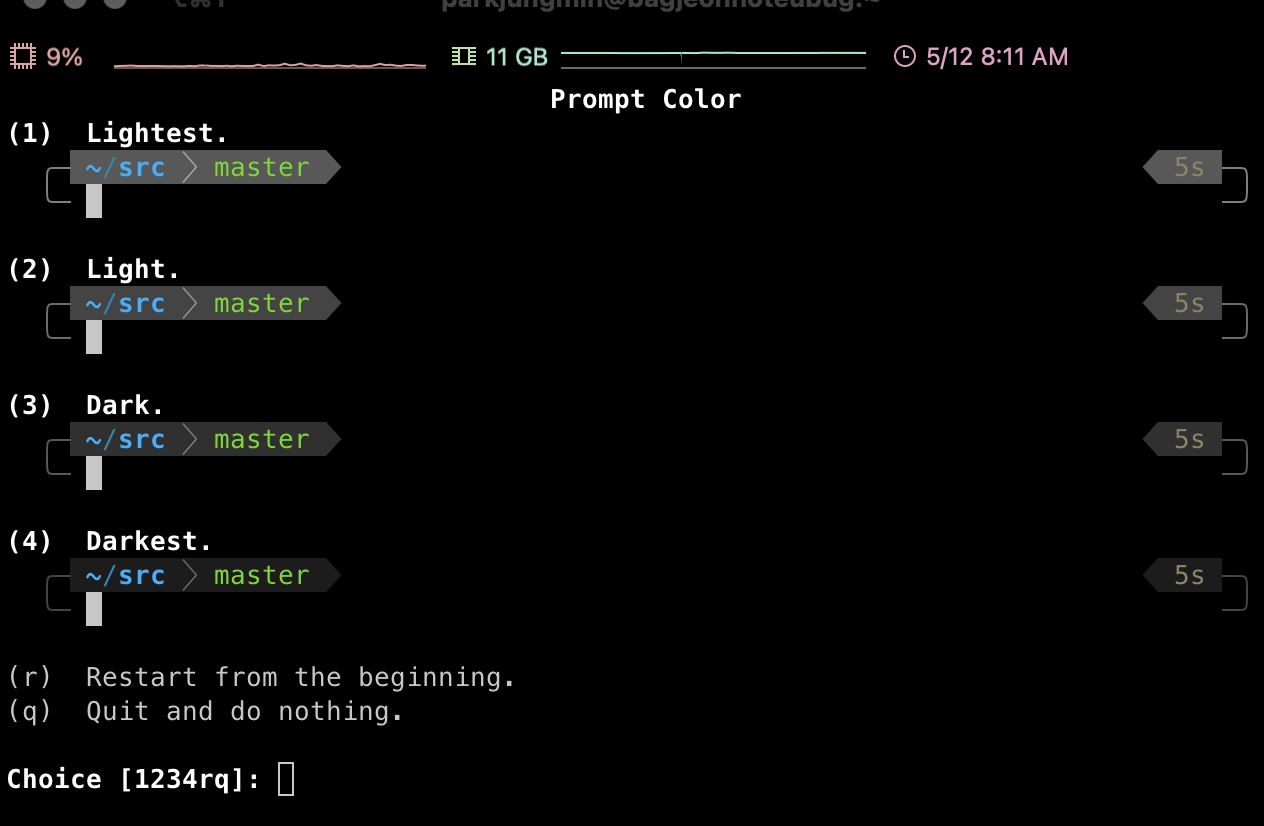
난 Light
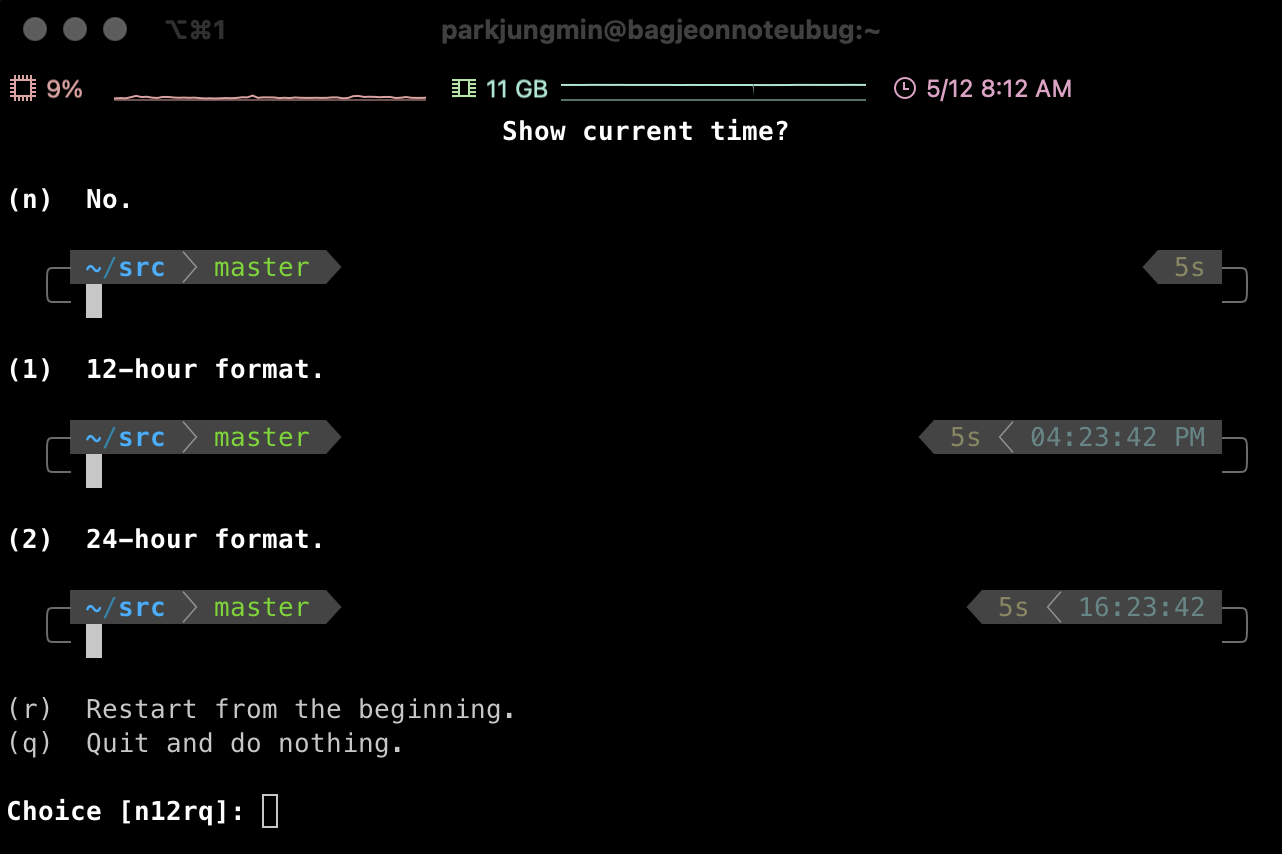
난 24시간으로
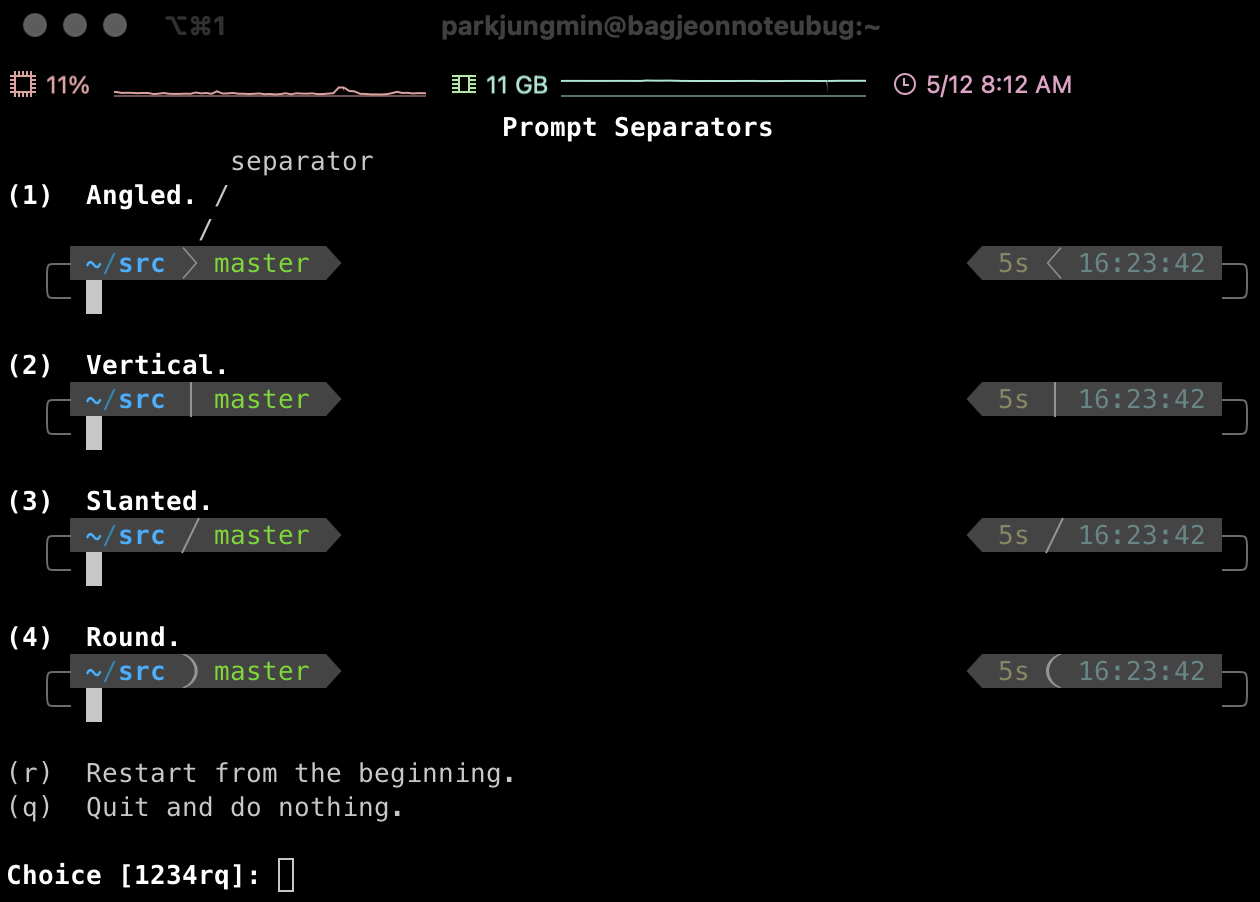
난 Angled
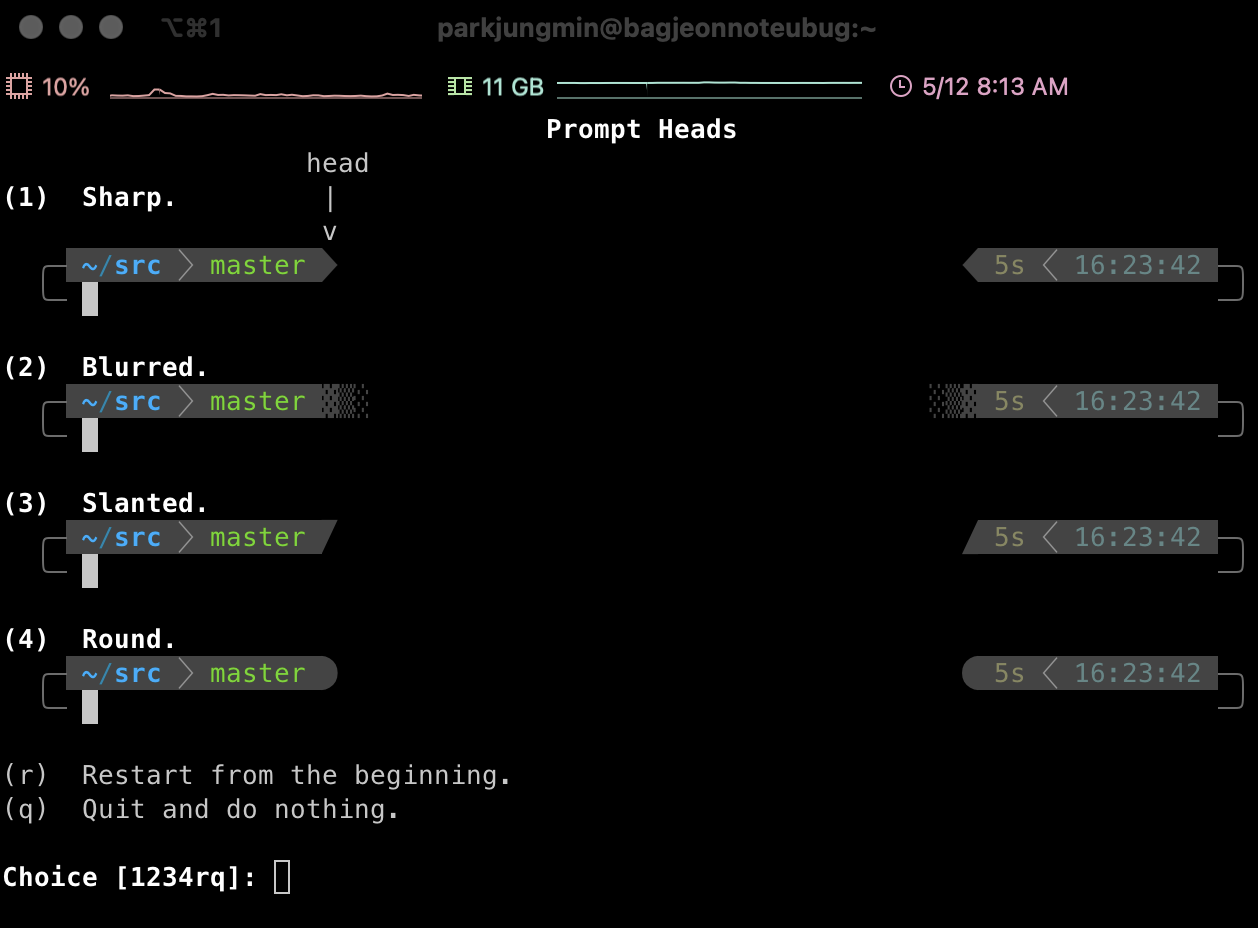
난 Sharp

난 Flat
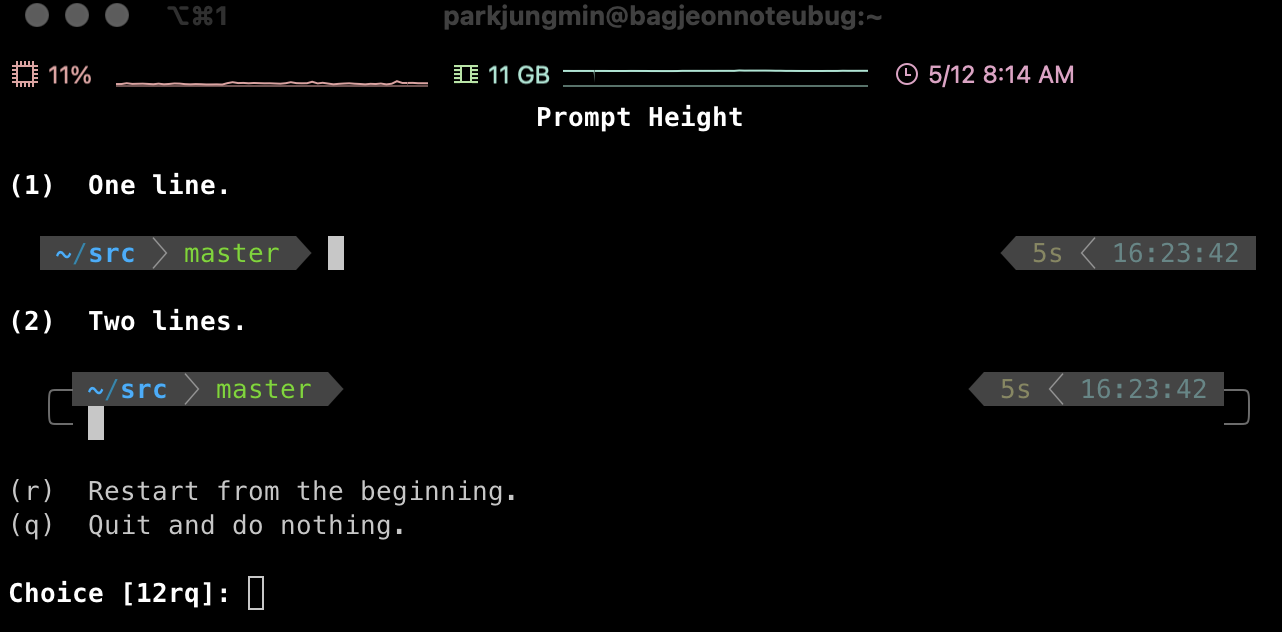
난 One line
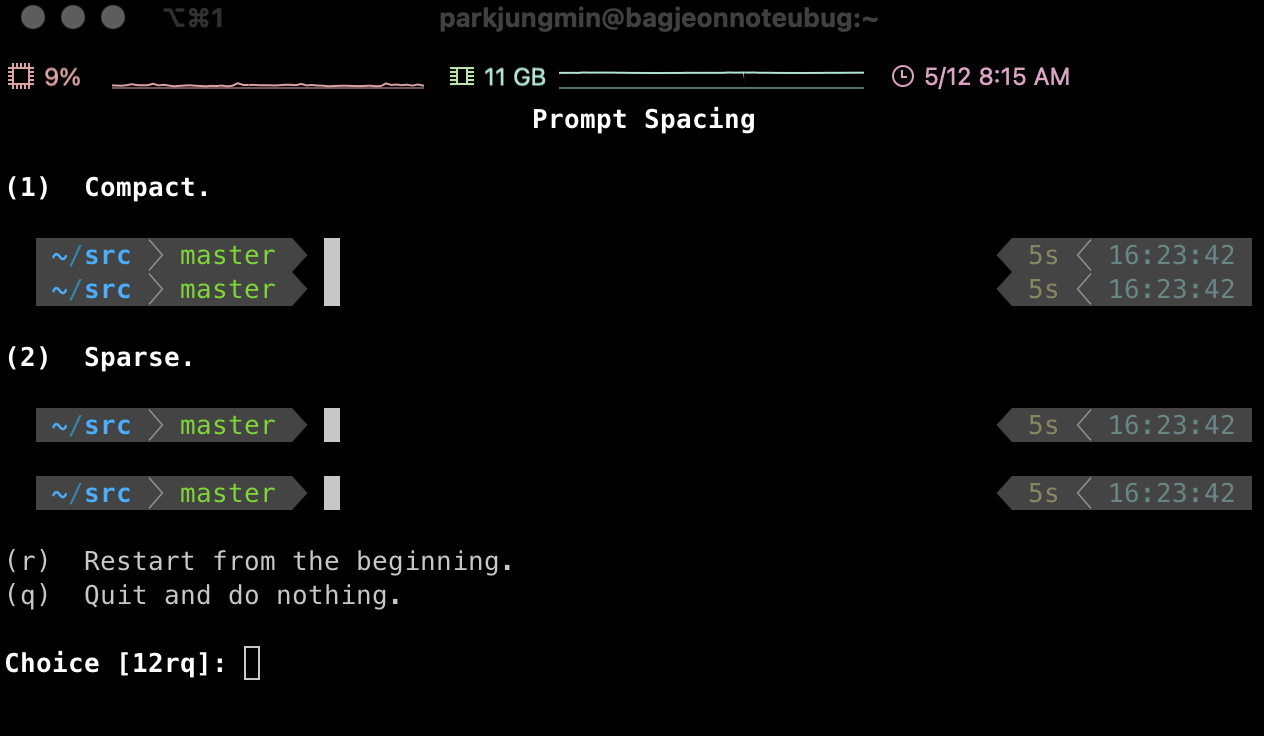
난 Sparse
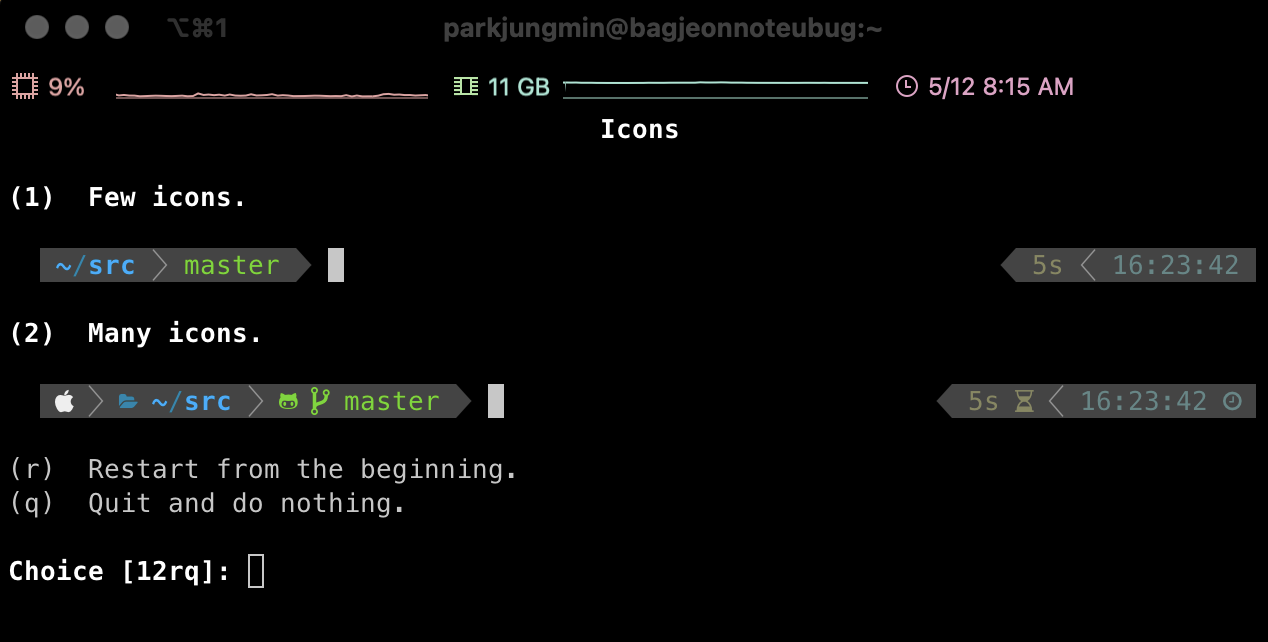
난 Many icons
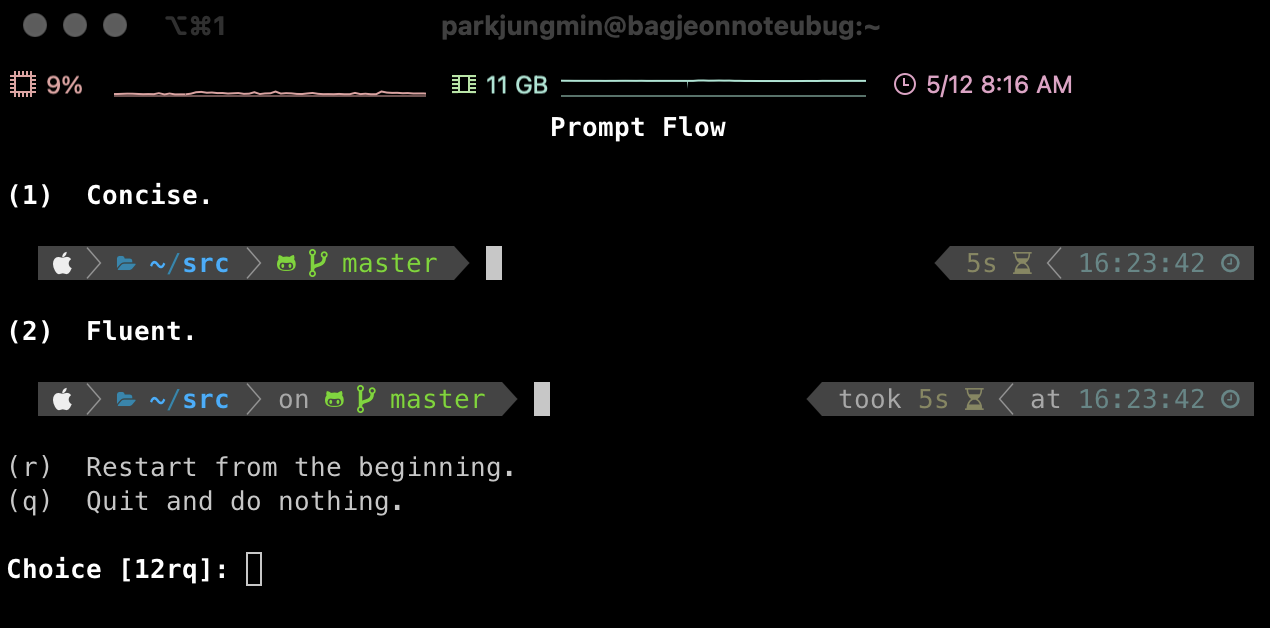
난 Fluent
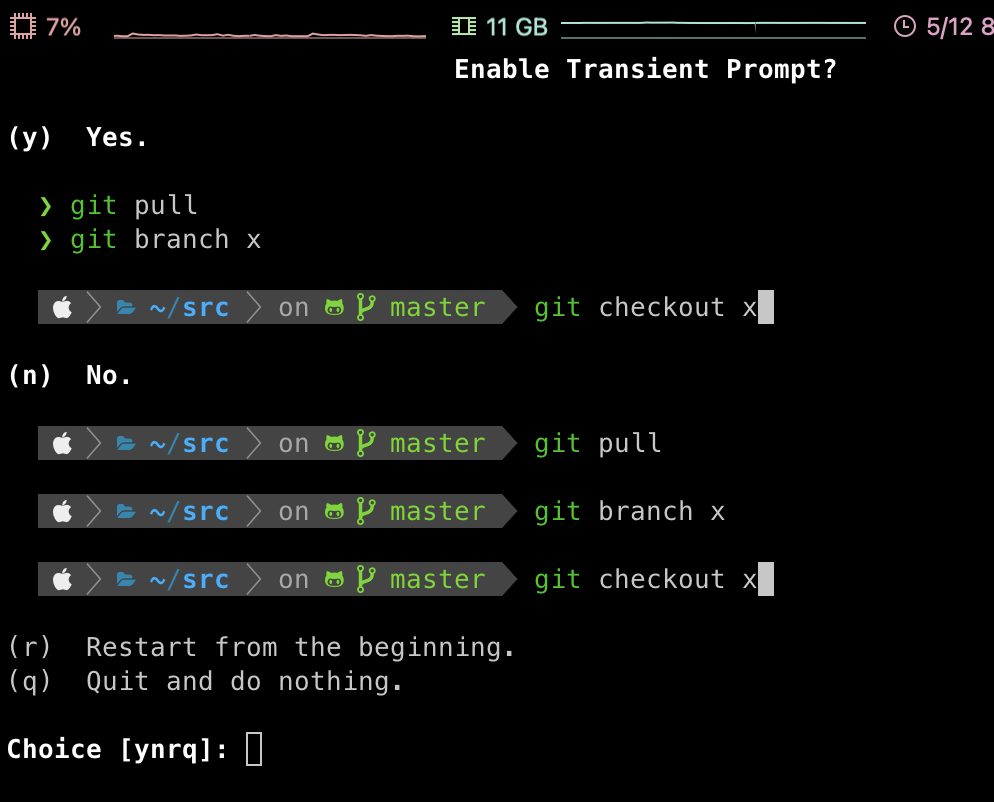
난 Yes
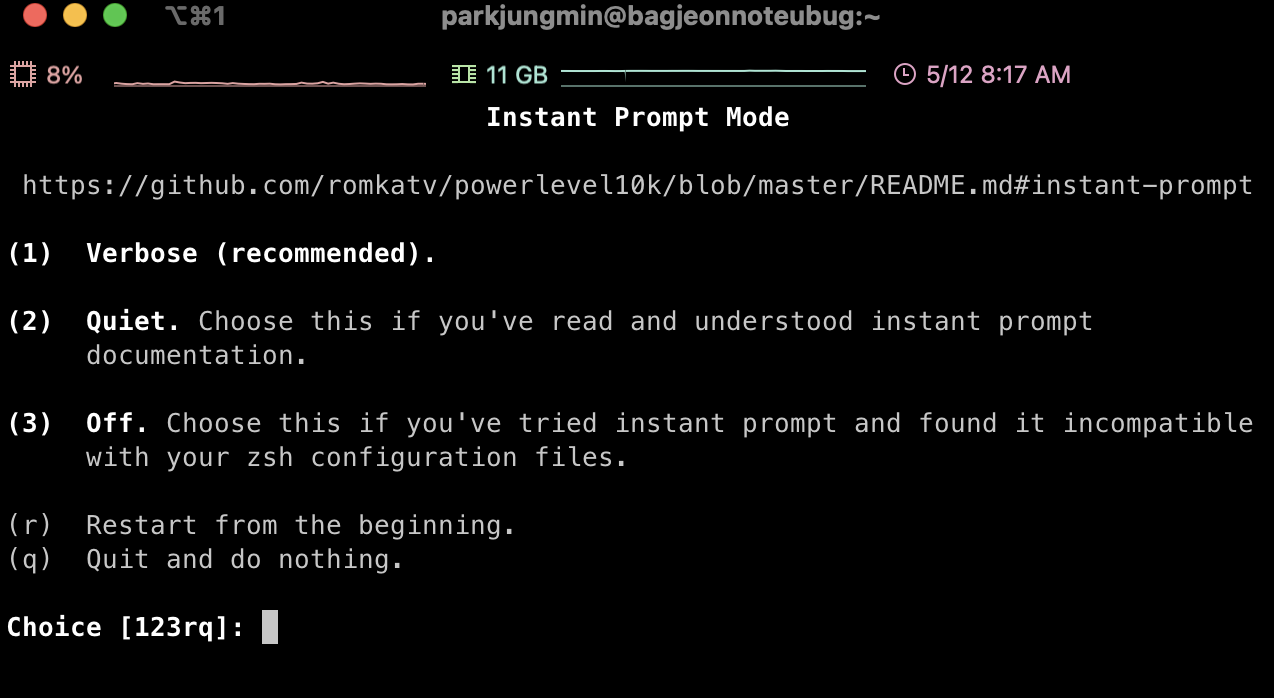
1번 누른다
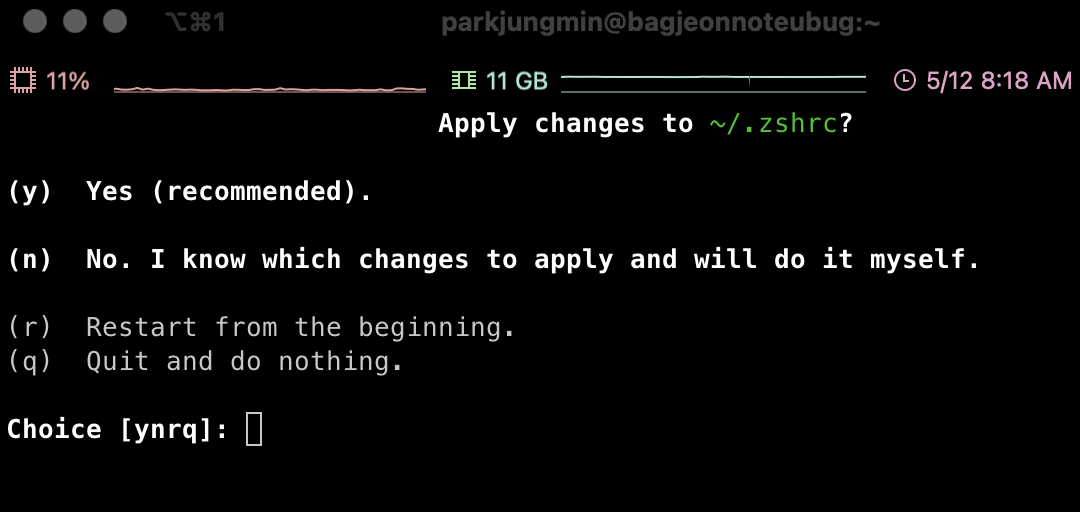
Y 눌러준다
설정 끝
인텔리제이 적용
인텔리제이 설정에 들어가서
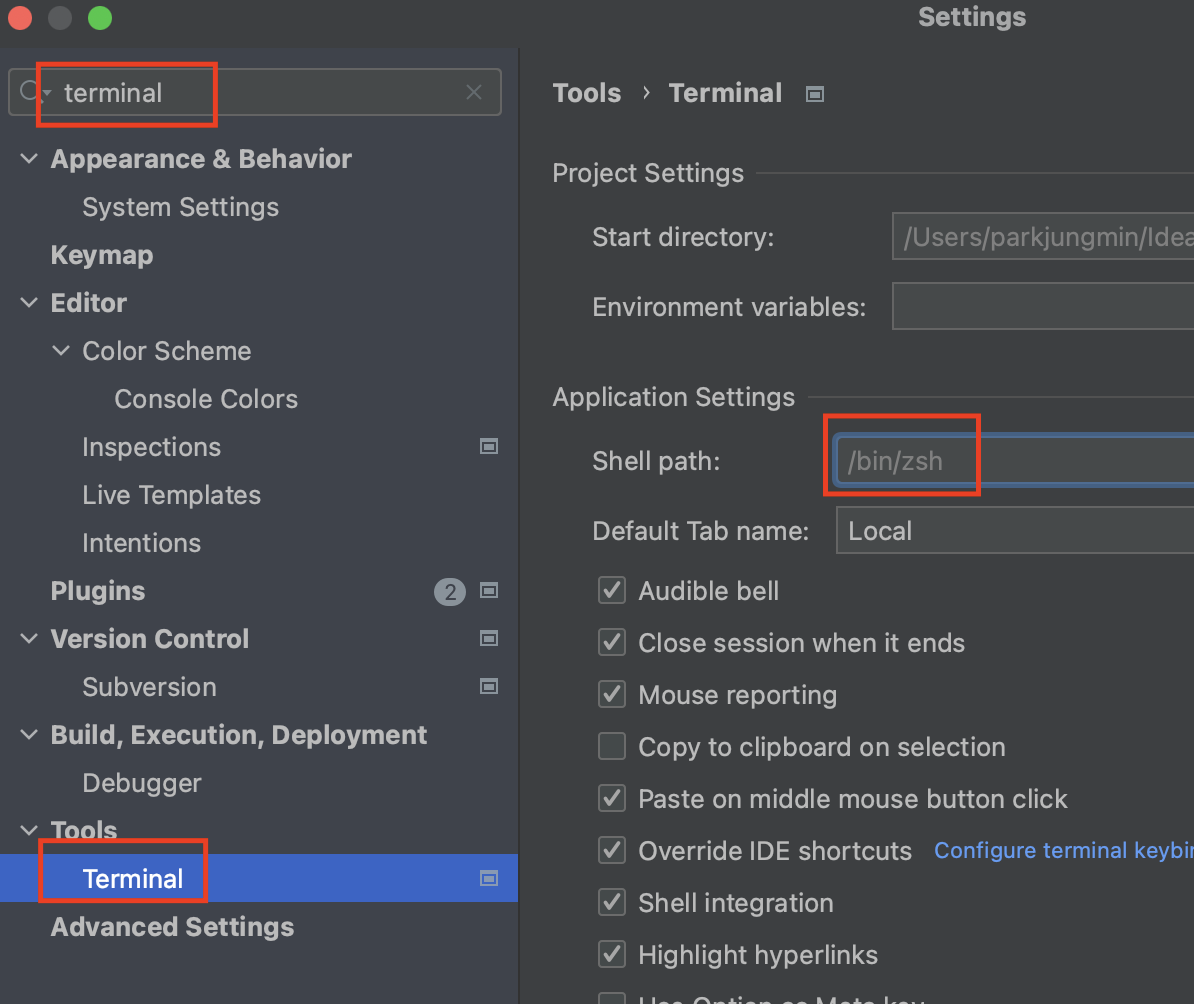
이렇게 설정되어 있으면 완성~~~